Media Player是win7 32位系统下载中自带的视频、音频播放软件,很多时候,我们电脑中没有安装其他的播放软件,系统便会默认使用这个软件进行播放,今天,小编就来介绍一个关于Windows Media Player的使用技巧,如果遭遇Windows Media Player无法添加文件了应该怎么办?
原因分析:其实很多时候,Windows Media Player无法添加文件都是因为数据文件出问题的缘故,解决的办法也很简单,只需要重新建立一下就可以了。
操作方法如下:
1.单击菜单,在搜索框输入services.msc并单击回车。若是弹出用户账户控制窗口的话,我们直接点击“是”就可以了。
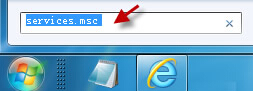
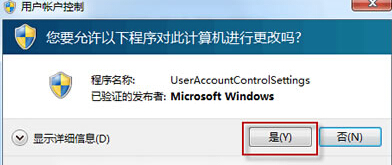
2.在弹出来的窗口中,我们找到以 Windows Media Player 开头的服务,然后双击该选项或者右键点击,在设置窗口中,将状态中直接更改为“停止”就可以了。
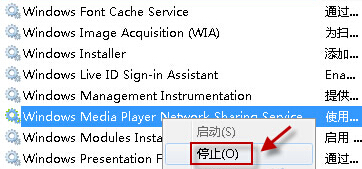
3.在地址栏中输入:%USERPROFILE%Local SettingsApplication DataMicrosoft,找到Windows Media,右键点击选择重命名,名字自己设定就好了。
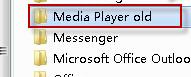
4.接下来我们再次打开Windows Media Player的时候,系统就会自动的生成一个Windows Media 文件夹,设置进行到这一步,咱们就成功了。
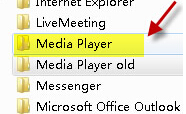
之后再试试自己的Windows Media Player,就发现可以使用了!















